在當今世界,通話記錄是我們通信日誌的重要組成部分。隨著雲存儲的出現, 備份和恢復我們的通話記錄變得更加容易。流行的選項之一是Google Drive,它允許使用者在線存儲數據並從任何地方訪問它。但是,許多使用者仍然不知道如何從Google雲端硬碟恢復通話記錄備份。
如果您是其中之一,請不要擔心。本指南將引導您完成從Google雲端硬碟備份恢復通話記錄的分步過程。無論您是想從 Gmail 還是直接從 Google Drive 恢復通話記錄,我們都能滿足您的需求。通過正確的知識和工具,您可以立即輕鬆檢索寶貴的通話記錄數據。讓我們開始學習如何從Google雲端硬碟恢復通話記錄備份。
使用Google雲端硬碟,備份通話記錄很容易,將其恢復到 Android 設備是一個簡單的過程。接下來,我們將指導您完成有關如何將通話記錄備份從Google雲端硬碟恢復到 Android的步驟。
在從Google雲端硬碟恢復通話記錄之前,您需要確保將通話記錄備份到您的Google帳戶。為此,請按照以下步驟操作:
步驟 1。在您的 Android 設備上啟動Google Drive應用。
第2步。點擊螢幕左上角的三條水平線以訪問側邊功能表。
第 3 步。從功能表中選擇「設置」 選項。
第 4 步。點擊選項清單中的「備份」,打開「備份到Google雲端硬碟」。。

第 5 步。確保「通話記錄」選項已打開。如果不是,請點擊切換按鈕啟用它。
確認通話記錄已備份到您的Google雲端硬碟帳戶後,請繼續下一步。
閱讀更多:
聯繫人備份和恢復:如何以4種方式備份和恢復 Android 聯繫人
關於如何從 Android 手機列印通話記錄的3種簡單方法(經過驗證的提示)
要將通話記錄從Google雲端硬碟備份恢復到您的 Android 設備,請按照以下步驟操作:
步驟 1。在您的 Android 設備上啟動Google Drive應用。
第2步。點擊螢幕左上角的三條水平線以訪問側邊功能表。
第 3 步。從功能表中選擇「備份」 選項。
第 4 步。找到包含通話記錄的備份文件,然後點擊它。
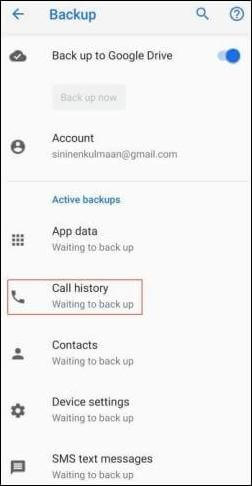
第 5 步。選擇“恢復”並確認您的選擇。
完成這些步驟后,您的通話記錄應該會在您的 Android 設備上恢復。
延伸閱讀:
如何備份 Android 到 Mac?[提供的前 4 種方式]
如果上述檢索通話記錄的過程太困難,您可以使用 Coolmuster Android Assistant 來恢復通話記錄。它是管理 Android 設備數據的絕佳工具。使用此軟體,您可以輕鬆地從Google雲端硬碟備份和恢復通話記錄數據。只需要點擊一下。從Google雲端硬碟恢復通話記錄備份的過程很簡單。以下是它的一些功能:
如果需要,您可以通過按兩下以下按鈕免費下載 Android 助手。繼續閱讀以瞭解如何使用它從Google雲端硬碟恢復通話記錄。
只需按照步驟操作,您就可以立即恢復通話記錄數據。
01在您的電腦上下載 Coolmuster Android Assistant 並啟動它。然後,使用 USB 資料線將 Android 設備連接到電腦。

02選擇「恢復」選項。在主介面中,按兩下「超級工具包」選項卡,從選項中選擇“恢復”。然後從清單中選擇「通話記錄」 然後按兩下「恢復」 以開始該過程。

您還想知道:
如何將通話記錄從 Android 轉移到 Android (最佳 4 種方式)
如何輕鬆刪除 Android 上的通話記錄?使用這些方法使它
如果您丟失了 Android 手機上的通話記錄,並且已將手機與您的 Google 帳戶同步,請不要擔心。您或許可以恢復 Gmail 的通話記錄。這是如何做到的。
步驟 1。轉到 Google匯出
這是Google提供的工具,可讓您從各種Google服務(包括 Gmail)下載數據副本。
第2步。選擇要下載的數據
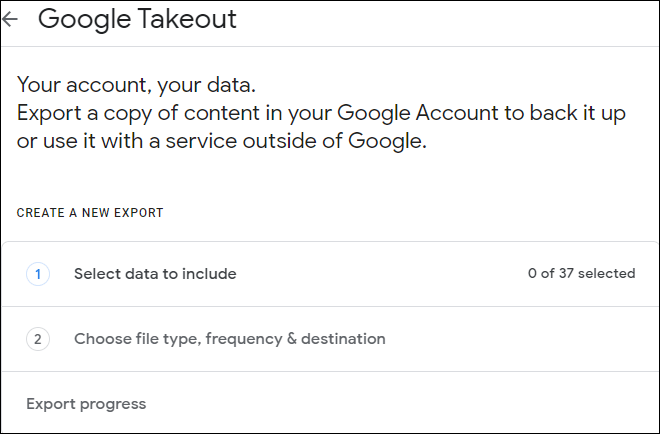
第 3 步。選擇格式和交付方式
選擇「電話」後,您可以選擇.zip檔或.tgz檔作為格式,然後選擇直接下載檔或通過電子郵件或Google雲端硬碟發送給您。
第 4 步。下載您的數據
選擇格式和交付方式後,按兩下創建導出以開始下載過程。
第 5 步。提取通話記錄檔
如果您下載了.zip檔,則應使用 WinZip 或 7-Zip 等程式將其解壓縮。如果您下載了 .tgz 檔,則可以使用 WinRAR 或 7-Zip 等程式將其解壓縮。
第 6 步。打開通話記錄檔並恢復通話記錄
要恢復通話記錄,您需要手動將通話記錄輸入到手機的通話記錄中。這可能是一個耗時的過程,尤其是當您有很多電話要輸入時。
另請參見:
如何輕鬆地將聯繫人從Gmail導入 Android 手機?(最新更新)
Q1:如何從Google雲端硬碟訪問我的通話記錄備份?
要從Google雲端硬碟訪問您的通話記錄備份,您需要登錄Google雲端硬碟帳戶,然後從功能表中選擇「備份」選項。這將顯示您以前所有備份的清單。
Q2:我可以有選擇地從備份中恢復某些通話記錄嗎?
是的,某些備份和恢復應用程式允許您有選擇地從備份中恢復某些通話記錄。但是,這將取決於您使用的特定應用程式,因此請務必查看應用程式的文檔或聯繫其支持團隊以獲取指導。
總之,從Google雲端硬碟恢復通話記錄是一個簡單有效的過程,可以説明您檢索丟失的資訊。本文提供了有關如何從Google雲端硬碟恢復通話記錄備份的完整教程。我們的分步說明使該過程變得簡單明瞭。確保您的通話記錄安全無虞至關重要,藉助Google恢復通話記錄功能,您可以確保您永遠不會再次丟失重要資訊。毫無疑問,與其他方法相比,使用 Coolmuster Android Assistant 恢復已刪除的通話記錄似乎是最簡單的方法。無論您是需要從Gmail還是Google雲端硬碟恢復通話記錄,本指南都能滿足您的需求。下次您需要從Google雲端硬碟備份或Gmail恢復通話記錄時,請不要猶豫。
相關文章:
如何從 Android 手機恢復已刪除的照片[前 6 種方法]





